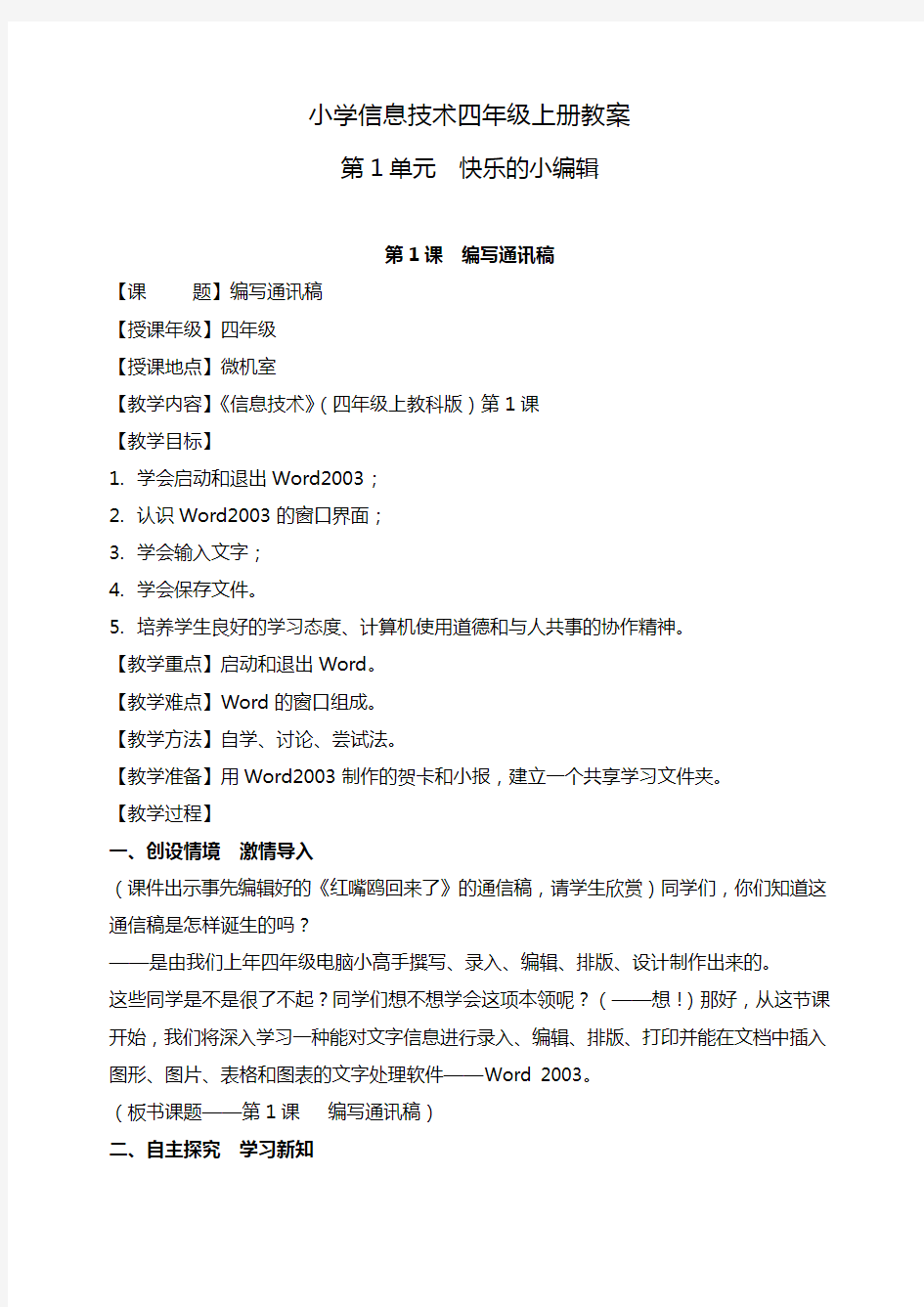
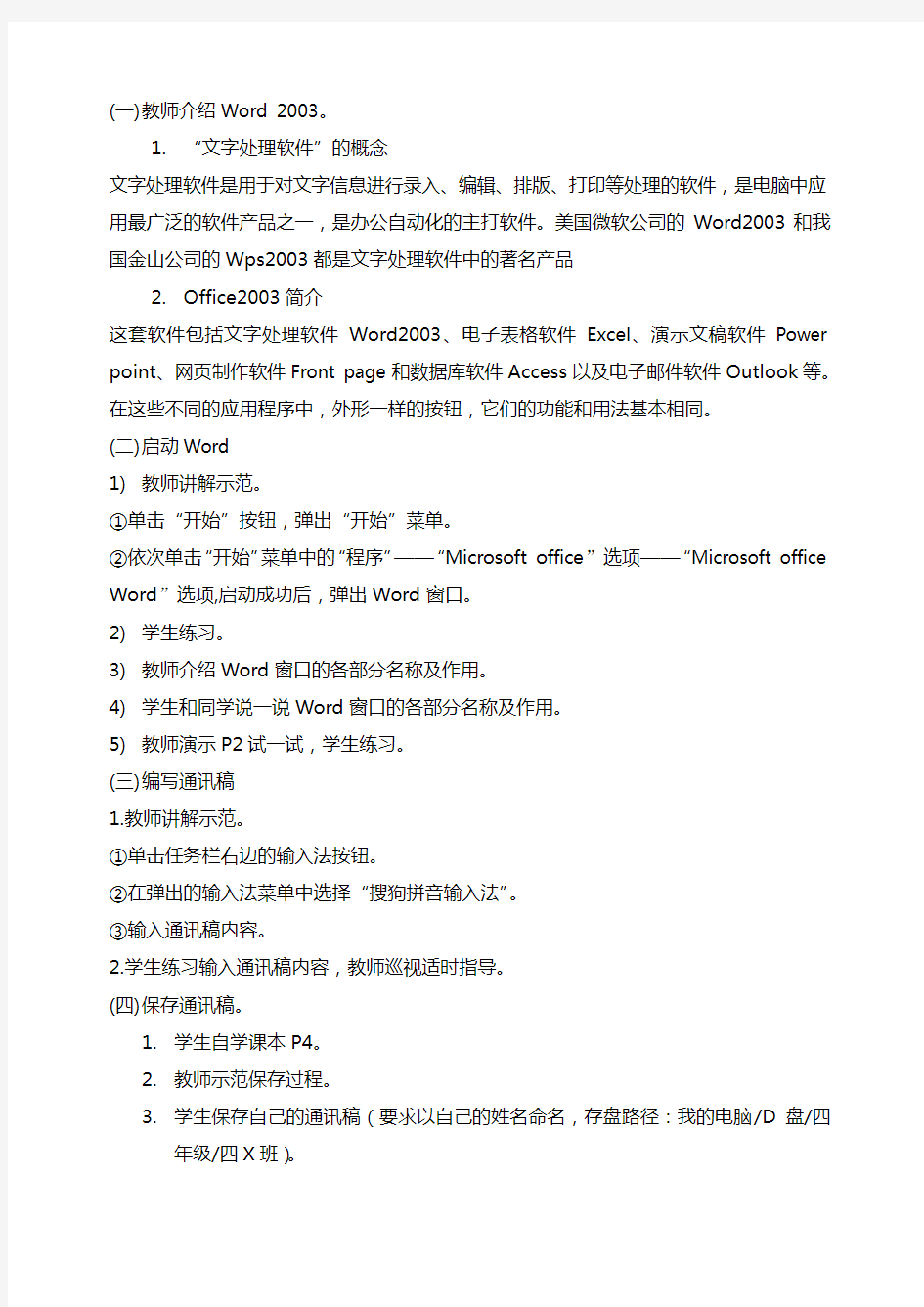
小学信息技术四年级上册教案
第1单元快乐的小编辑
第1课编写通讯稿
【课题】编写通讯稿
【授课年级】四年级
【授课地点】微机室
【教学内容】《信息技术》(四年级上教科版)第1课
【教学目标】
1.学会启动和退出Word2003;
2.认识Word2003的窗口界面;
3.学会输入文字;
4.学会保存文件。
5.培养学生良好的学习态度、计算机使用道德和与人共事的协作精神。
【教学重点】启动和退出Word。
【教学难点】Word的窗口组成。
【教学方法】自学、讨论、尝试法。
【教学准备】用Word2003制作的贺卡和小报,建立一个共享学习文件夹。
【教学过程】
一、创设情境激情导入
(课件出示事先编辑好的《红嘴鸥回来了》的通信稿,请学生欣赏)同学们,你们知道这通信稿是怎样诞生的吗?
——是由我们上年四年级电脑小高手撰写、录入、编辑、排版、设计制作出来的。
这些同学是不是很了不起?同学们想不想学会这项本领呢?(——想!)那好,从这节课开始,我们将深入学习一种能对文字信息进行录入、编辑、排版、打印并能在文档中插入图形、图片、表格和图表的文字处理软件——Word 2003。
(板书课题——第1课编写通讯稿)
二、自主探究学习新知
(一)教师介绍Word 2003。
1.“文字处理软件”的概念
文字处理软件是用于对文字信息进行录入、编辑、排版、打印等处理的软件,是电脑中应用最广泛的软件产品之一,是办公自动化的主打软件。美国微软公司的Word2003和我国金山公司的Wps2003都是文字处理软件中的著名产品
2.Office2003简介
这套软件包括文字处理软件Word2003、电子表格软件Excel、演示文稿软件Power point、网页制作软件Front page和数据库软件Access以及电子邮件软件Outlook等。在这些不同的应用程序中,外形一样的按钮,它们的功能和用法基本相同。
(二)启动Word
1)教师讲解示范。
①单击“开始”按钮,弹出“开始”菜单。
②依次单击“开始”菜单中的“程序”——“Microsoft office”选项——“Microsoft office Word”选项,启动成功后,弹出Word窗口。
2)学生练习。
3)教师介绍Word窗口的各部分名称及作用。
4)学生和同学说一说Word窗口的各部分名称及作用。
5)教师演示P2试一试,学生练习。
(三)编写通讯稿
1.教师讲解示范。
①单击任务栏右边的输入法按钮。
②在弹出的输入法菜单中选择“搜狗拼音输入法”。
③输入通讯稿内容。
2.学生练习输入通讯稿内容,教师巡视适时指导。
(四)保存通讯稿。
1.学生自学课本P4。
2.教师示范保存过程。
3.学生保存自己的通讯稿(要求以自己的姓名命名,存盘路径:我的电脑/D盘/四年
级/四X班)。
(五)退出Word
1.教师演示。
①方法1:单击“文件”菜单,选择“退出”命令。
②方法2:直接单击“关闭”按钮。
2.学生练习操作。
(六)作业。
①在Word中编写一篇《自我介绍》,并保存在:我的电脑/D盘/四年级/四X班。
②在Word中编写古诗《咏柳》,并保存在:我的电脑/D盘/四年级/四X班。
咏柳
贺知章
碧玉妆成一树高,
万条垂下绿丝绦。
不知细叶谁裁出,
二月春风似剪刀。
(七)激励结束:(再次出示电脑小高手制作的通信稿)这些同学的作品很棒,但老师相信通
过你的努力,在学期结束时,同学们都会交给老师一份满意的答卷。
附:板书设计:
第一课认识Word
一、启动和退出Word
二、窗口的组成标题栏
菜单栏
工具栏
标尺
编辑区
滚动条
状态栏
Word助手
第2课修饰通讯稿
教材分析:
本节课是学生在已经掌握了如何在WORD中输入一段文字,并对其进行修改的基础上进行教学的。该课共有三部分内容:改变字的大小;改变字体和颜色;多姿多彩的艺术字。这节课是本章的一个重点,也是学生可以使用WORD编辑一篇漂亮文本的关键。教学目标:
1、使学生学会如何改变字的大小,改变字体和颜色,插入艺术字。
2、培养学生的主动学习能力,合作学习能力,创新能力和动手操作能力。
3、渗透计算机服务于社会的思想,进一步激发学生学习计算机的兴趣。
教学重点:
教学难点:
1、指导学生学会用多种方法改变字的大小,改变字体和颜色,插入艺术字。
2、引导学生形成自主探索和合作学习的学习习惯,培养学生的发散性思维和创新
意识。
教学准备:多媒体网络教室,自制课件
课时安排:一课时
课型:新授
教学过程:
一.导入:
出示漂亮的文本课件,激发学生的求知欲,导入新课。
二.新授
(一)打开文件。
⑴教师讲解演示
①启动Word后,单击常用工具栏中的“打开”按钮,弹出“打开”对话框。
②在“查找范围”下拉列表中选择文件保存的位置。
③选中“XXX.doc”文件,单击“打开”按钮,即可打开通讯稿。
(2)学生练习。
(二)设置字体
(1)教师讲解演示
①选中标题文字
②单击格式工具栏中的字体按钮右侧的下拉按钮,弹出字体列表。
③单击字体列表中的“黑体”选项。
(2)学生练习。
(三)设置字号。
(1)教师讲解演示
①选中标题文字。
②单击格式工具栏中的“字号”按钮右侧的下拉按钮,弹出字号列表。
③单击字号列表中的“小二”选项。
(2)学生练习。
(四)设置字形。
(1)教师讲解演示
①选中标题文字。
②单击格式工具栏中的“倾斜”按钮。
③单击格式工具栏中的“加粗”按钮。
④单击格式工具栏中的“下划线”按钮。
⑤单击格式工具栏中的“字符边框”按钮。
(2)学生练习。
(五)设置字体的颜色。
(1)教师讲解演示
①选中标题文字。
②单击格式工具栏中的“字体颜色”按钮右侧的下拉按钮,弹出颜色列表。
③在弹出的颜色列表中选择“红色”。
(2)学生练习。
(六)设置对齐方式
(1)教师讲解演示
①选中标题文字。
②单击格式工具栏中的“居中”按钮。
(2)学生练习。
(3)学生依照课本P9图2-6设置通信稿格式。
(七)保存通讯稿
(1)教师讲解演示
单击常用工具栏中的“保存”按钮,保存修改。
(2)学生练习。
(八)作业
课本P10基础练习。
①按P10要求设置。
咏柳
贺知章
碧玉妆成一树高,万条垂下绿丝绦。
不知细叶谁裁出,二月春风似剪刀。
②以自己个人喜好的设置,以自己的名字命名存于D盘。
奥运会的旗帜
奥运会旗帜的内涵丰富。它由五种不同颜色的环圈组成,分别代表欧洲(蓝色)、亚洲(黄色)、非洲(黑色)、大洋洲(绿色)、美洲(红色)。它象征着世界五大洲在团结,全世界运动员以公正、坦率的比赛和友好精神在奥运会上相见。
第3课画鸥大赛通知
[教学目标]
(1)学会用Word的编辑功能修改Word文档内容;
(2)学会插入特殊符号;
(3)学会复制和粘贴操作;
(4)学会“另存为”操作。
[课时安排] 1课时。
[教学重点] 学会用Word的编辑功能修改Word文档内容。
[教学难点]学会插入特殊符号。
[教学过程]
一、复习引入
上次课我们学习了Word文档的打开与保存以及文字格式的设置,提问:字体的设置
怎样操作?字号呢?字体颜色呢?我们今天继续学习Word的编辑功能。(板书课题:第3课画鸥大赛通知)
二、新授
1、打开文件
①教师把事先编辑好的《画鸥大赛通知》分发给学生并存于桌面。
②教师指导学生双击打开:桌面/六年级/《画鸥大赛通知》.doc
附:
春城儿童画鸥大赛通知
红嘴鸥来了,从遥远的西伯利亚飞来了,又将与昆明人共同渡过一个温暖的冬天。为欢迎小精灵们的到来,“关爱海鸥翠湖行动”活动组委会将举办儿童现场画鸥大赛,邀请小朋友们在现场用画笔绘出红嘴鸥灵动的身影,呼唤更多的人来关爱红嘴鸥。希望小朋友们不要错过机会。
主题:小画家眼中的“小市民”
时间:12月13日
活动组委会
2、修改“通知”
(1)插入“翠湖”两字。
①教师边讲边演示:将光标移动到“现场”左侧的位置,输入“翠湖”两字。
②学生练习。
(2)将“灵动”修改为“活泼”
①教师边讲边演示:将光标移动到“灵动”左侧的位置,按删除键Delete(删除光标右边的文字)两次,删除“灵动”两字,输入“活泼”两字。
②学生练习。
③教师指导学生用退格键Backspce(删除光标左边的文字)删除多余两字。
④引导学生体会两键的区别:删除键Delete(删除光标右边的文字),退格键Backspce (删除光标左边的文字)
3、添加天气预报。
(1)输入天气预报
①让学生参照P12图3-2输入第一天的天气预报。
②教师说明:“℃和~”符号暂不输入。
(2)插入符号
①教师边讲边示范“特殊符号”的输入操作。
将光标移动到“温度:6”的后面,单击“插入”菜单,选择“特殊符号”命令,弹出“插入特殊符号”对话框,在“单位符号”选项卡中选择符号“℃”,单击“确定”按钮,完成插入操作。在“数学符号”选项卡中选择符号“~”,单击“确定”按钮,完成插入操作。
②学生练习。
(3)提高输入速度
①教师边讲边演示“复制”和“粘贴”操作。
选中要复制的文字内容,单击常用工具栏中的“复制”按钮;移动光标到下一行(下面没有行时按Enter键换行),单击常用工具栏中的“粘贴”按钮。最后修改粘贴的内容完成第二天的天气预报输入。用同样的方法完成第三天的天气预报输入,如下图
12月13日星期四天气:多云间晴温度:6℃~21℃紫外线强度:弱空气质量:良12月14日星期五天气:多云转晴温度:6℃~20℃紫外线强度:强空气质量:良12月15日星期六天气:多云转晴温度:5℃~19℃紫外线强度:强空气质量:良
②学生练习。
4、用新的文件名保存通知
(1)教师边讲边示范另存为操作
①单击“文件”菜单,选择“另存为”命令,弹出“另存为”对话框。
②选择文件的保存位置,输入新的文件名“XXX画鸥大赛通知”,单击“保存”按钮。
(2)学生练习。
(3)教师说明“保存”与“另存为”命令的异同。
三、作业
P15基础练习
望庐山瀑布
李白
飞流直下三千尺,
疑是银河落九天。
遥看瀑布挂前川。
日照香炉生紫烟,
山居秋暝
王维
空山新雨后,天气晚来秋。
明月松间照,清泉石上流。
竹喧归浣女,莲动下渔舟。
随意春芳歇,王孙自可留。
第4课发布天气预报
[教学目标]
(1)学会插入表格;
(2)学会在表格中输入文字;
(3)学会调整行高和列宽;
(4)学会设置单元格的对齐方式。
[课时安排] 1课时。
[教学重点] (1)学会插入表格。(2)学会调整行高和列宽
[教学难点]学会调整行高和列宽。
[教学过程]
一、复习引入
上次课我们在“画鸥大赛通知”中输入了最近三天昆明市区的天气预报,其实,用表格的形式能更直观地呈现天气情况。我们今天学习Word的表格操作。(板书课题:第4课发布天气预报)
二、新授
1、规划表格
①教师新建一个Word文档,并插入表格2*3。
②教师讲解:在表格的结构中,我们把横向称为行,纵(竖)向称为列,行与列相交所形成的小格称为一个单元格。
③“最近三天昆明市区天气预报”表应该有几行、几列呢?(4行6列或4×6表格)
2、插入表格
(1)教师边讲边演示
①打开“画鸥大赛通知”文件。
②单击常用工具栏中的“插入表格”按钮,弹出网格框。
③的风格框中拖动鼠标,选定4行6列(4×6表格)。
④释放鼠标后,光标插入点处就出现了一个4行6列的表格。
(2)学生练习。
3、输入表格内容。
(1)教师边讲边演示
①在第1行第1列对应的单元格中单击,将光标定位在第1行第1列对应的单元格中。
②输入文字“日期”。
③按Tab键,将光标移动到第1行第2列对应的单元格中。
④输入文字“星期”。
⑤依次将光标移动到下一个单元格,分别输入“天气状况”、“气温”、“紫外线强度”、“空气质量”。
⑥分格“复制”上一节课输入的12月13~15日三天昆明市区的天气预报,“粘贴”到表格
(2)学生练习。
4、调整行高和列宽
(1)教师边讲边示范调整行高和列宽操作
①把鼠标指针移动到第2列与3列之间的表格线上,鼠标指针将变为形状,左右拖动鼠标就可以改变列宽,从而调整列的宽度。
②把鼠标指针移动到第1行与2行之间的表格线上,鼠标指针将变为形状,上下拖动鼠标就可以改变行高,从而调整行的高度。
(2)学生练习。
5、设置单元格的对齐方式
(1)教师边讲边演示设置单元格的对齐方式
①选中整个单元格。将鼠标指针移动到表格中,在表格的左上方出现,单击,即可选中整个表格。
②将鼠标指针移动到表格中,单击鼠标右键,弹出快捷菜单。
③在弹出的快捷菜单中,依次选择“单元格对齐方式”——“中部对齐”选项。
(2)学生练习。
5、保存文件
(1)教师边讲边演示保存文件操作
依次单击“文件”菜单——“保存”命令,即可完成保存。
(2)学生练习。
三、作业
P20基础练习
第5课翠湖观鸥
[教学目标]
(1)学会设置段落格式;
(2)学会使用格式刷复制段落格式;
[课时安排] 1课时。
[教学重点] 学会设置段落格式
[教学难点]学会设置段落格式
[教学过程]
一、复习引入
我们已经学习了Word的字体设置,今天学习Word段落设置。(板书课题:第5课翠湖观鸥)
二、新授
1、设置段落缩进
(1)教师边讲边演示首行缩进两个汉字。
①打开“翠湖观鸥”文件。
②设置标题对齐方式为“居中”。
③将字符插入光标移动到第一段中的任意位置。
④单击“格式”菜单,选择“段落”命令,弹出“段落”对话框。
⑤单击“缩进和间距”选项卡。
⑥在“缩进”栏中,单击“特殊格式”下拉列表中的“首行缩进”选项,确定“度量值”为“2字符”
⑦单击“确定”按钮,第一段的行首即空出两个空格。
(2)学生练习。
翠湖观鸥
4日8时,当金色的朝阳刚刚露出笑脸,成群的鸥鸟宛如一片片洁白的流云,一拨接一拨地从远空飘落湖中。这时,宽敞的翠湖门口已是一派熙熙攘攘的景象。父母领着孩子,儿孙扶着老人,外地游客……纷纷涌入翠湖公园,尽情地领略春的抚慰。
只见湖面上浮鸥点点,空中飞鸥成群,翠湖公园成了红嘴鸥的世界。它们时而静静地游弋梳翅,时而擦着湖岸盘旋欢鸣。在石栏边,一位老人带着他的孙子正在给红嘴鸥喂食,他们把面包掰成小块抛向空中。看到红嘴鸥在疾飞中准确地叼住食物,嘎嘎乱叫,孩子高兴得手舞足蹈,老人脸上也笑开了花。亮闪闪的海鸥齐齐飞了起来,翠湖的上空霎时成了银亮地世界,人地欢呼声和海鸥声合成了一片,一时间,飞翔地红嘴鸥和人们一张张欢娱地笑脸组成了一幅“春城戏鸥图”。
虽说红嘴鸥是:常客“可是昆明人对这些欢乐”小精灵“地热情20多年来不减分毫,红嘴鸥每次来时都令春城人欣喜不已,奔走相告。”翠湖观鸥“已成为昆明冬春时地一道奇景。
2、设置行间距
(1)教师边讲边演示设置行间距(Word中默认的行间距为单倍行距)。
①将字符插入光标移动到第一段中的任意位置。
②单击“格式”菜单,选择“段落”命令,弹出“段落”对话框。
③在“缩进和间距”选项卡的“间距”栏中,单击“行距”下拉列表中的“1.5倍行距”选项。
④单击“确定”按钮
(2)学生练习。
3、利用格式刷复制段落格式
(1)教师边讲边演示利用格式刷复制段落格式。
①选中第一段。
②单击常用工具栏中的“格式刷”按钮,鼠标指针由I变成。
③将鼠标指针移动到第二段的段首,拖动鼠标指针到段尾,第二段的段落格式就与第一段一样了。
④单击“格式刷”按钮只能使用1次;双击“格式刷”按钮能使用多次。按Esc键可以关闭“格式刷”。
(2)学生练习。
4、设置文字的字符间距
(1)教师边讲边演示设置文字的字符间距。
①选中标题文字。
②单击“格式‘菜单,选择“字体”命令,弹出“字体”对话框。
③单击“字符间距离”选项卡。
④单击“间距”下拉列表中的“加宽”选项,确定“磅值”为“3磅”
⑤单击“确定”按钮
(2)学生练习。
5、保存文件
(1)教师边讲边演示保存文件操作
依次单击“文件”菜单——“保存”命令,即可完成保存。
(2)学生练习。
三、作业
P25基础练习
第6课美化“翠湖观鸥”
[教学目标]
(1)学会插入图片;
(2)学会设置图片的大小和文字环绕方式;
[教学过程]
一、创设情境,激趣导入新课
1、播放课件,打开“翠湖观鸥”
2、引入课题,板书课题
师:在文章中插入了图片,图文并茂的文章,使人赏心悦目。同时也能增强了文章的表现效果。今天我们就来学习第六课在文章中插入图片。(同时板书课题)
二、自主探索,探究新知
1、插入图片
(1)师:Word为我们提供了一个丰富的剪贴画素材库。我们可以从中选择合适的图片插入到文章中。下面请同学们自己动手操作,在上节课自己保存的文章中加入剪贴画。
提示:你的尝试不成功可以看教材P27- P28页的操作步骤,再次尝试,相信你们一定会成功。
(2)学生开始上机操作,教师巡视。发现学生存在的问题及时帮助解决。
(3)请同学汇报自己的操作步骤
(4)教师小结并示范操作步骤
2、调整图片大小
师:大家来观察一下,我们刚才插入的图片有什么不足的地方吗?
师:那我们该怎样调整呢?下面请同学们分小组进行探讨,找出解决问题的办法。(2)请各小组派代表进行汇报。
(3)师小结调整图片大小、位置的方法。
4、图文混排
(1)师:看看我们的作品是不是漂亮多了?你们还想更好吗?
(2)出示准备好的具有图文混排效果的文章
学生得到结论:一张图在文字的下面。一张图的四周都是文字。
师:怎样实现这些效果呢?
(3)教师演示讲解:图文混排的步骤
师:下面请你和我一起将图片设置为四周型环绕。
(4)老师讲述,其他学生操作“图文混排”
三、创作运用,拓展思维巩固练习
1、师:请大家按要求完成课堂练习:
打开“翠湖观鸥”文章,插入两幅图片。然后再调整图片的大小和位置,并设置图片的版式,从而实现图文混排,让文章更加美观。
2、学生上机操作,同时播放背景音乐。教师巡视辅导
四、展示、交流作品
1、小组交流作品:每个小组选出最好的作品进行展示。
2、师生进行共同评价作品
第7课老人与红嘴鸥的故事
[教学目标]
掌握插入艺术字方法;掌握插入自选图形方法;发展学生的思维能力。
[教学过程]
复习导入:
1、如何插入图片?
2、如何设置图片格式?
新课讲授:
一、插入艺术字:
可以在WORD中插入有特殊效果的艺术字,插入艺术字的具体操作步骤如下:(1)单击“插入”→“图片”→“艺术字”,或单击“绘图”工具栏中的“插入艺术字”按钮,打开“艺术字库”对话框,如图3.5.6所示,
(2)选择一种艺术字样式,然后单击“确定”按钮,打开“编辑艺术字文字”对话框,如图3.5.7所示。
(3)选择字体、字号和字型,然后输入文字,单击确定按钮,创建的艺术字效果如图3.5.8所示。选中艺术字的同时会打开一个“艺术字”工具栏,如图3.5.9所示,利用工具栏可以完成对艺术字的操作。
二、插入自选图形:
用户在编辑文档时,除了可以插入已有的图片外,还可以通过WORD提供的工具绘制一些比较简单的图形,还可以在图形中添加文字。对于所绘制的图形也可与图片一样进行相同格式的设置。
1、绘制自选图形
1)单击“绘图”工具栏中的“自选图形”按钮,将出现一个自选图形列表;或者选择菜单“插入”→“图片”→“自选图形”命令,将出现“自选图形”工具栏,如图3.5.10所示。
2)选择所需的图形;
3)将鼠标移到要插入图形的位置,此时鼠标指针变成“+”形状,单击鼠标左键,调整所插图形的大小,所选的自选图形将被插入到文档,若要保持图形原始的高度和宽度的比例,则在拖动鼠标的同时按住SHIFT键。
2、使用绘图画布
“绘图画布”实际上是文档中的一个特殊区域。用户可以在其中绘制多个图形,其意义相当于一个“图形容器”。
单击绘图工具栏中的图形绘制按钮,绘图画布便会自动出现在页面中。打开的方法是:用鼠标单击绘图画布,从快捷菜单中选择“显示绘图画布工具栏”选项。另外,双击绘图画布边框或单击“格式”→“绘图画布”,可以进一步设置绘图画布的格式,
3、在自选图形中添加文字
在自选图形中添加文字,可以制作图文并茂的文档,操作的方法是:右击要添加文字的自选图形,从弹出的快捷菜单中选择“添加文字”选项,此时插入点定位于自选图形的内部,然后输入所需的文字即可。如图3.5.11所示。
第8课建立“红嘴鸥小档案“
[教学目标]
1、学会插入文本框的方法,学会在文本框里输入文字,复制文字到文本框里。改变文本框的大小、移动文本框的位置,改变文本框线条和填充的颜色。
2、培养学生用文本框编辑文本的能力。
3、培养学生进行文字排版的意识。
[教学过程]
一、激情引趣
1、教师演示:教师出示“红嘴鸥小档案”的文档。
2、教师提问:同学们看到这张红嘴鸥小档案的电脑小报的时候你有那些感受二、新课讲解
1、教师引导:你想不想也亲手做一张这样的电脑小报呀!(学生会说想)
2、前面的课我们已经学习了文字格式设置的知识。同学们想一想用到我们学习的知识
我们可以完成这个任务吗?说一说哪些部分我们可以完成,哪些部分我们还不能完成。(学生应当说出文字的大小、颜色、字体都会改,但是图片不会插入,还有就是不知如何为文字加个边框和背景)
3、有关图片插入的方法我们将在下节课来学习,刚才看到的文字边上的框框叫做“文本框”,文本框可以帮助我们灵活的进行文档的排版,今天我们一起来研究巧妙运用文本框的知识。板书:巧妙运用文本框
4、首先是插入文本框,教师演示:插入→文本框→横排→发现鼠标变为十字箭头,用鼠标画出一个方块来。这就是文本框了。我们就可以直接在文本框里面输入文字也可以将准备好的文字粘贴到文本框里。那我们在文本框的那个位置输入文字或粘贴文字呀?你能看出来吗?(插入点)板书:插入插入→文本框→横排
5、请同学们插入一个横排文本框,并尝试输入文字,然后再试一试插入一个竖排文本框。观察一下横排文本框和竖排文本框的区别。
6、教师出示:横排文本框和竖排文本框的区别:横排文本框现代人书写文章的顺序从左往右、从上往下。而竖排文本框更像古代人书写文章的顺序,从上往下、从左往右。
7、学生尝试练习:请同学们将福娃文字资料里的“福娃贝贝”这段文字复制粘贴到横排文本框里。刚才我们插入的竖排文本框这节课暂时先用不着了,谁能想个办法将它删除掉。
8、请同学上来演示。监控辅导。
9、同学们将文字复制到文本框里面后遇到什么问题没有(1、文本框太小了,文字没有显示全。2、文本框太大了,占了很多不必要的位置。)
10、教师演示:为了解决这个问题我们要将文本框的大小适当的进行调整,请同学观察文本框四周有8个的控制点,鼠标通过拖拽控制点我们可以改变文本框的大小。可以根据我们的意愿让文本框宽一些,高一些、大一些。注意光标的变化,当光标变为双向箭头时拖拽鼠标。就可以实现文本框的缩放了。板书:缩放
11、学生练习:请同学们将文本框调整到合适的大小。并且尝试设置文本框中文字的字体、大小和颜色
12、文本框最大的一个好处就是可以帮助我们将文字移动的页面的任何位置。这样非常有利于我们在制作电脑小报时进行文字的排版。教师演示:我们可以将鼠标放到文本框的边框上当鼠标变为十字箭头的光标时按住鼠标左键拖动鼠标,就可以将文本框移动到页面的任何位置了。板书:移动
13、学生练习移动文本框的位置。
14、刚才我们已经学习了文本框的一些基本操作,下面我们来研究如何让文本框变得更加漂亮。例如我们刚才看到的文本框的边框会有不同的颜色、样式、粗细。我们该如何设置呢?
15、教师演示:在文本框的边框上单击鼠标右键,选择设置文本框格式。设置线条下面的“颜色”“虚实”“线性”等属性,确定后观察效果。板书:右键→设置文本框格式
16、学生练习:请同学们为你的文本框设置漂亮的线条效果还可以试一试如何设置文本框的背景颜色。
三、作业
P41基础练习
第9课制作电子小报
[教学目标]:
1、通过插入艺术字和图片,掌握美化电子小报的方法;
2、通过制作电子小报,学会综合运用Word的知识和操作。
[教学过程]:
创设情境,引出任务
课件出示几件设计精美的电子小报和用Word文档排好版的几份文字材料请学生欣赏,让学生说说哪个更具吸引力?(生答)这几篇图文并茂的电子小报其实就是利用我们熟悉的文本加工软件WORD制作出来的。同学们想不想尝试自己动手也来制作一份精美的小报?有没有信心做好?(板书:制作电子小报)
探究方法,完成任务
(一)讨论分析,认识小报
1、要制作出精美的小报我们就要了解小报都由哪些部分组成。(结合出示的班徽,明确电子班徽制作的要素:报名、刊号、出版单位或出版人、出版日期、插图等。)
2、分析和交流班徽中知识点的应用:艺术字,文字边框和底纹,插入图片,图文混排,分栏。
3、通过观察所出示班徽的版面,提示学生归纳出版面设计特色:
(1)、整体版面布局;(2)、文字、图片、色彩的搭配;(3)、形式与内容的和谐统一。
(二)介绍小组合作学习任务
从教师提供的5个主题(1、海底世界;2、保护地球;3、我们可爱的班级;4、中国名胜游;5、动物世界—奇妙的色彩)中任选一个主题(学生也可自己确定制作的主题),围绕该主题综合运用Word的基本知识和操作技能,设计、制作一份班徽。(相应主题的文字材料和图片材料到我的电脑/D/电子班徽素材库中查找。)
(三)小组分工,确定主题
小组成员确定主题,明确分工(组长、绘图、文字整理、图片整理、上机完成作品),并根据主题在纸上设计班徽版面,完成文字和图片材料的收集及整理。(指导小组分工,在不同的环节,每个小组成员都要承担一定的任务,都要结合自身特点,发挥各自的优势) (四)小组协作,完成作品
小组成员根据设计好的版面上机完成作品。(老师巡视学生的制作情况,对有困难的学生给予适当的辅导。)
第10课争做word小能手
[教学目标]:
1、通过插入艺术字和图片,掌握设计班徽的方法;
2、通过制作班徽,学会综合运用Word的知识和操作。
[教学过程]:
创设情境,引出任务
课件出示几件设计精美的班徽和用Word文档排好版的几份文字材料请学生欣赏,让学生说说哪个更具吸引力?(生答)这几篇图文并茂的班徽其实就是利用我们熟悉的文本加工软件WORD制作出来的。同学们想不想尝试自己动手也来制作一份精美的班徽?有没有信心做好?(板书:制作班徽)
探究方法,完成任务
(一)讨论分析,认识班徽
1、要制作出精美的班徽我们就要了解班徽都由哪些部分组成。
2、分析和交流班徽中知识点的应用:艺术字,文字边框和底纹,插入图片,图文混排,分栏。
3、通过观察所出示班徽的版面,提示学生归纳出版面设计特色:
(1)、整体版面布局;(2)、文字、图片、色彩的搭配;(3)、形式与内容的和谐统一。
(二)介绍小组合作学习任务
围绕该主题综合运用Word的基本知识和操作技能,设计、制作一份班徽。(相应主题的文字材料和图片材料到我的电脑/D/班徽素材库中查找。)
(三)小组分工,确定主题
小组成员确定主题,明确分工(组长、绘图、文字整理、图片整理、上机完成作品),并根据主题在纸上设计班徽版面,完成文字和图片材料的收集及整理。(指导小组分工,在不同的环节,每个小组成员都要承担一定的任务,都要结合自身特点,发挥各自的优势) (四)小组协作,完成作品
小组成员根据设计好的版面上机完成作品。(老师巡视学生的制作情况,对有困难的学生给予适当的辅导。)
第2单元遨游网络世界
第11课网上漫游
[教学目标]:
1、学会使用IE浏览网站
2、学会使用“收藏夹”访问常用网站。
[教学过程]:
一、广播展示一些精美的网页。觉得这些网页怎么样?想保存下来吗?前面我们已经学会了浏览图片,浏览文字,那可以浏览整个网页吗?(出示课题)
2、回忆一下我们前面学习的浏览图片和浏览文字的方法,谁愿意上来试一试浏览这个网页?
3、同学演示,师做必要指导。
二、新课导引:
1、有没有同学会为收藏夹添加网站或网页地址?请演示一下。
2、师:你操作的真熟练,非常好,看来你是一位电脑高手,经常玩,对吗?不过可一定要注意用在查阅资料、帮助学习上,可千万不能迷恋游戏和聊天,否则会害了你!)
3、其他同学都会吗?想不想通过自己学习把它掌握了?
那就请先打开课本自学48-499页,自己学习并试操作“做一做”,按照课本中的步骤
实验小学信息技术四年级上册教案 教学计划 2015—2016年度第一学期年级:四年级科目:信息技术教师:刘玲 一、基本情况分析 1、学情分析 经过一年的信息技术课程的学习,班级学生对信息技术课程的兴趣程度差异很大,有的孩子家中有电脑或经常使用的对学习很感兴趣,有的孩子因为平时只有上课时间操作一下,时间跨度大,已遗忘,学习的兴趣有所减弱,学生间层次差距大。 2、教材分析 本册内容分为3个单元,分别为:班级环境齐关心,文件分类好整齐,网络资源助学习。 (1)、班级环境齐关心 本单元教材的主要内容是利用Word软件创建一份倡议书,并对倡议书的内容以及各式进行一定的修改,最终达到完善美化的效果。 教材的编写体现了以任务为驱动的思想,从学生自身发展的角度出发,围绕学生的身心健康这一主题来安排教学内容。本单元逐一学习在Word中插入和设置文字、段落格式;剪切、复制、粘贴相关内容等等。 (2)、文件分类好整齐 本单元共3课,分别为:文件之家在哪里,我给文件建新家,文件搬进新的家。主要让学生学会怎样将文件分类管理,并养成良好的文件管理习惯。 (3)、网络资源助学习 本单元内容为上网学习。让学生能够自主在网上查找所需材料和信息,并学会申请和使用邮箱,在邮件中交流信息。 二、教学目标 1、会用Word软件输入文字、并调整格式。。 2、学会合理的给文件分类。
3、会在网上查找相关信息并自主学习。 4、会申请和使用邮箱交流信息。 三、教学措施 1、首先要做到面向全体,使每个学生都有发挥潜能的机会,也都能从中得到生活的乐趣和美的享受。 2、始终把培养学生的兴趣放在首位,允许他们尝试,允许他们失败。 3、注重培养学生自己解决问题的能力,培养学生的信息素养。 4、在信息技术课中渗透与其他学科整合,为其他学科服务的思想。 5、引导学生健康上网,上健康的网,把网络做为一种为我们服务的工具。 四、教学准备 多媒体教室环境,配套光盘,相应的课件、软件 教学进度 周节次壹 周次起止时间计划进度实际进度备注109-03~09-07 信息技术课程开学教育 209-10~09-14 第1课书写环保倡议书 309-17~09-21 第2课当回快乐小编辑 409-24~09-28 第3课修饰倡议书文字 510-01~10-05 第4课完善美化倡议书 610-08~10-12 单元小结 710-15~10-19 单元综合练习 810-22~10-26 第5课文件之家在哪里 910-29~11-02 第6课我给文件建新家 1011-05~11-09 第7课文件搬进新的家 1111-12~11-16 单元小结 1211-19~11-23 单元综合练习
浙教版四年级下信息技术教案
第1课生活在网络中 知识目标:1、了解网络概念,体会生活中网络无处不在。 2、了解电脑网络的概念,体验电脑网络的作用。 3、了解常用的上网方式。 情感目标:激发学生对网络学习的热情。 教学重点: 了解电脑网络的概念及作用。 教学难点: 了解电脑网络的概念。 教学教程: 一、了解生活中的网络: 1、“网”的概念理解:线与线的连接与交叉构成“网”。 2、说一说生活中的一些网:(如:蜘蛛网、渔网、铁丝网等)。 3、了解生活中的常见的网络: 电话网、银行网、铁路网、邮电网、航空网、公路网、航海网、电视网…… 二、了解什么是电脑网络? 简单地说,计算机网络就是通过电缆、电话或无线通讯将两台以上的计算机互相连接起来成为一个网状的线路网,这就是电脑网络,电脑网络有如下一些特点: 1、用于计算机之间进行数据的相互传送。 2、能连接各种不同类型的计算机(电脑)。 3、:所有的网络节点都一样重要,没有国界、种族之分的。 4、了解学校的电脑网络的分布情况: 因特网→教育局交换机→学校路由器→分为教师办公室、电脑机房、普通教室三大块→每一大块通过交换机连接到各计算机上。
三、了解电脑网络的作用: 1、观看课本第3面下边的图示。 2、说一说,人们可以通过电脑网络做哪些工作? (远程教育学习、网上购物、查询资料、远程医疗、收发邮件、聊天、看电影、发布信息等) 四、了解“如何上网” 1、了解网络的连接方式。 现在电脑网络的线路的连接方法有:有线接入和无线接入两种。 目前,电脑的上网方式有:拨号上网、宽带上网、光纤上网等,其中拨号上网连接数据传输速度较慢,光纤上网数据传输的速度最快。 我们学校现在上网的方式是宽带上网。 2、数据的接收、发布 可用台式电脑与外部进行连接。 可用手提电脑与外部进行连接。 可遥手机上网,与外届发生连接。 五、作业: 通过上网,我们可以阅读新闻、_________、__________、___________、____________、____________。____________。____________。 六、课堂总结:这节课主要了学习了什么知识?(汇报一下) “同桌”互相交流。
第1课文件的查找与创建快捷方式 教学目标: 1、学会文件的自动查找。 2、能够创建快捷方式。 3、能够更改快捷方式的图标。教学重点: 1、利用Windows的查找功能搜索文件。 2、学会创建快捷方式。教学难点: 综合利用Windows的查找功能搜索信息的能力。教学时间: 1课时。教学准备: 安装一些漂亮的图标。教学建议: 这是一堂操作系统内容的课时,内容相对来说比较枯燥, 文件查找:文件的查找界面比较简单,只是由两部分组成。但在使用上还是有很多的技巧。在输入需查找的文件名时,可以通过两个例子(一个把文件输全,一个输入文件名的其中几个)让学生明白,有时查找一个文件,如果文件名记的不全照样可以把文件找到。搜索的路径选择学生比较容易遗忘,教师可以设置一两陷井,如:在D盘的文件让学生在C盘找。 创建快捷方式:引入创建快捷方式可以通过比赛来实现。如:让几个学生用不同的方法执行一个命令(例如执行Word,1、可以用从开始按钮进入执行2、查找到Word,双击执行3、一步一步找到Word并执行4、双击桌面的Word 快捷图标……)由学生来评说喜欢哪一种方法并说一说原因。这样即可以引入快捷方式的创建又可以让学生明白快捷方式的作用。 快捷方式的创建有很多方法:教材讲述的先用查找软件找到需要创建的文件再用
快捷菜单来创建快捷方式。这种方法简单实用,教师也可以根据自己的教学特点及学生水平选择其它的创建方法。 更改“快捷方式”图标:这个内容比较有趣,学生的学习兴趣较浓。更改的图标也可让学生试着找到那些漂亮的图标。 第2课从这里启航 教学目标: 1.认识Word的基本界面、启动方法及其作用。 2.熟悉Word 的编辑环境,能在Word中录入文字及文字的格式化课时安排:1课时。教学重点: 启动Word的方法和在Word中排版文字课前准备: 1.排版好的Word文章供学生欣赏(文章可在光盘中找到) 2.如果学生机没有光驱,将“万里长城”拷到网络中或学生电脑中。教材分析:1.介绍Office:Office2000(Word2000 Excel2000 Powerpoint2000 outlook2000 Access2000)是微软公司的办公系列软件。我们平时所用的Windows也是微软的产品。 2.Word是功能十分强大的文字处理软件,包括文章的编辑、排版和打印。可以非常方便地实现图文混排。可以通过欣赏Word的作品来激发学生兴趣。3.Word 的启动。 4.Word 的基本界面:Word的基本界面和写字板很相似,因此在这里,完全可以简单带过。Word中的文字录入、编辑,凡和写字板一致,教材上都写得非常简单。
教学设计 第1课文件和文件夹的管理 教学目的和要求 1.认识文件和文件夹。 2.掌握文件和文件夹的重命名方法。 3.学会创建文件夹。 教学重难点:学会创建文件夹。 教学过程: 一、新课引入 1.计算机里有音乐、电影,这些资料在计算机里是怎样存放的呢?提示课题 二、新授 1、解释文件和文件夹是用来干什么的? 要吧分门别类地将文件放在不同文件夹中。 2、文件或文件夹的选择 A.单个文件或文件夹的选择 B.多个文件或文件夹的选择 讲方法一和方法二 C.选择多个不连续的文件或文件夹。 3、重命名文件或文件夹 4、创建自己的文件夹。
第2课文件与文件夹的管理 教学目的和要求 1.学会查看计算机存储信息的信息。 2.学会文件或文件夹的复制、移动和删除。 教学重点:学生了解计算机存储信息的过程。 一、新课引入 计算机中许许多多的文件和文件夹是如何被管理的呢? 二、新授 1.解释磁盘是用来干什么的 查看磁盘内容 2.文件或文件夹的复制 3.文件或文件夹的移动 4.文件或文件夹的删除 5.文件的查找
回顾与反思 教学目标 1、通过对本单位的知识回顾,使学生能够熟知文件及文件夹的管理。 2、着重培训学生的实际操作能力 3、在学生上机操作过程中,培养学生创新思维的开发 重难点 文件及文件夹的复制 教学过程 一、知识回顾 在这个模块里,我们学习了计算机里文件与文件天夹的基本操作,请同学们再回顾一下、; 1、连续的文件和文件夹的选择 2、不连续的文件和文件夹的选择 3、重命名的文件或文件夹 4、创建自己的文件夹 5、查看磁盘信息和内容 6、文件或文件夹的复制 7、文件或文件夹的移动 8、文件或文件夹的删除 9、文件的查找
、
义务教育阶段信息技术教学常规(试行) 信息技术课程是一门知识性与技能性相结合的基础工具课程,其基本任务是:培养学生对信息技术的兴趣和意识,让学生了解或掌握信息技术基本知识和技能,使学生具有获取信息、传输信息、处理信息和应用信息技术手段的能力,形成良好的文化和信息素养,为他们适应信息社会的学习、工作和生活打下必要的基础。 一、课前准备 1.学习教育、教学理论。信息技术学科教师平时应认真学习有关的教育、教学理论,以及“基础教育课程改革纲要”,了解新课程理念,并根据具体情况灵活落实在教学活动过程中。 2.学习学科新知识,及时更新陈旧知识内容。由于现代信息技术的发展迅速,教学内容也更新较快,学科教师应关注信息技术发展的新趋势,及时更新陈旧知识内容,熟练掌握纲要中规定的教学内容。 3.了解学生认知水平。通过多种渠道了解学生的知识水平、认识发展水平、思想及情感发展水平、操作技能水平等。 4.钻研教材和教学参考资料。学科教师应认真钻研教材及相关的教学参考资料,了解教材的编写原则,了解所授知识在学科教学内容中的地位、与前后知识之间的联系,结合学生的认知水平,确立包括情感态度、认知水平、操作技能等方面的正确教学目标,确定教学的重点和难点知识。 5.熟悉教学的硬件和软件环境。熟悉教师演示设备、学生操作
练习设备的硬件和软件环境,熟练掌握硬件和软件的操作使用方法。 6.认真进行教学活动设计。 在集体备课的基础上,遵循一切为了每位学生发展的理念,以及有关的教育、教学理论,认真进行教学活动设计: ⑴设计问题情境,激发学生探究兴趣。 ⑵充分发挥学生的主体作用,围绕教学目标设计各种有效的学生学习活动方式和内容。 ⑶设计合理的问题和任务,难度符合学生的认知和操作水平。 ⑷设计多种有效方式对学生的学习活动进行评价。 ⑸设计完整的课堂教学结构,过渡自然流畅。 教学设计内容要形成电子文档,主要内容包括:教学目标,教学重点和难点,教学活动的内容和开展过程,学生操作练习内容,板书内容。 7.制作电子板书。设计并制作美观、清晰、简明的电子板书(或课件)。 二、课堂教学 根据教学目标和教学设计内容开展教学活动。在教学过程中,应注意: 8.创设有效合理的问题情境,激发学生探究兴趣。 9.教学过程应紧紧围绕教学目标来开展,分散难点,突出重点。 10.合理运用讲授法,讲授应具有启发性,坚决杜绝满堂灌的教学方式。
小学四年级信息技术教学设计
画图世界之魔术百变 教学目标: 1、掌握图形的剪贴、复制技巧;学会“编辑”菜单中“翻转/旋转”命令的使用方法; 2、通过学生的自主探究和协作学习来提高学生的自主学习能力和创新能力,提高学生信息技术的综合应用能力; 3、通过师生、生生之间的情感交流,树立学生的自信心,培养学生合作学习的精神。 教学重点: 1、选定工具的使用; 2、移动、复制、粘贴图形; 3、翻转、旋转图形的方法。 教学难点:图形的复制与翻转。 教学准备:多媒体课件、学生绘画素材 教学时间:1课时(40分钟) 教学过程: 一、课前谈话(课件播放音乐) 师:我们先来听一段音乐,静静地听这是什么歌?你们喜欢看《西游记》吗? 老师也喜欢看,你最喜欢里面的什么人? 二、谈话导入
师:既然大家那么喜欢孙悟空,今天我们就和它一起来学习画图世界之魔术百变。(同步出示课题) 三、学习准备 师:让我们今天的学习从一张孙大圣的图片开始吧(课件出示孙悟空) 师:这张图存放在同学们桌面上的学生软件/学生练习文件夹中,文件名叫“孙悟空” ,双击鼠标打开,并最大化画图窗口。(教师同步示范) 师:请同学们也来打开这张孙悟空的图片,已经打开好的同学请看着这幅图想想,孙悟空此时最想干什么? 四、新知探究 1、选取与移动 (1)教师创设情境: 提问:谁来说说,孙悟空此时最想干什么?(回到金箍棒身边)师:老师也想让他立刻回到金箍棒身边,我们的画图能做到吗?(能用选定移动)大家都想到了,真了不起,谁愿意来试试? (2)学生示范,教师相机质疑 师:我为什么直接拖,孙悟空不动呀(强调要先选定) 师:孙悟空后面的白色怎么把金箍棒给遮住了?(强调选择透明方式) (3)学生尝试练习
教案 学科:信息技术 年级:四年下 任课教师:何慧娟 起止时间:2015.2-2015.7 乌兰哈达中心小学
课程表 星期一 星期二 星期三 星期四 星期五 1 2 3 4 午 休 5 四年二 6 四年三 7 四年一 8 星 期 从 程 节 数
第1课网络浏览我也行类型新授 课时1 教学目标 知识与技能: 1、熟悉IE浏览器,了解超链接。 2、掌握浏览网站的基本操作方法。 3、感受因特网的魅力。 过程与方法:通过直观演示、任务驱动、小组合作等方法,学会浏览网页,掌握搜索信息的基本方法。 情感态度与价值观:通过搜索有关上海世博会、中国少年先锋队、内蒙古博物院等网站的资料,增强民族自豪感;培养学生有效地利用计算机获取信息的能力,加强学生与他人合作的意识和利用网络进行终身学习的意识。 教学重点:学会浏览网上信息,掌握信息搜索的基本方法。 教学难点:选择恰当的关键字进行搜索。 教学方法:直观演示法、任务驱动、小组合作探究。 教学环境及资源准备:计算机网络教室、自制教学课件 教学过程 巧设导入 激发兴趣播放视频:2010上海世博会吉祥物——海宝的宣传片。提出问题:同学们想不想去上海世博看一看? 老师也想。那这节老师带领大家一起去上海世博会看看。 (播放课件)
板书课题:网络信息浏览 观看视频 回答问题 从学生感兴趣的事情入手,便于提高学生学习的积极性。 引入课题。 一、启动IE浏览器 目前我们常用的浏览器有搜狗、360、IE、火狐等。下面我们以Win XP自带的IE 6为例学习网上冲浪的技巧。 使用该软件的前提是要先打开IE,现在请同学们打开浏览器,指出窗口各组成部分的名称。(播放课件,总结IE窗口的组成) 学生操作,进一步认识IE浏览器窗口的组成部分。 学生搞清IE浏览器窗口的组成部分。网上搜索 二、访问因特网 因特网上的每个网站都有自己的网址,启动浏览器后,在地址框里输入网址并敲回车,就可以访问相应的网站了。教师演示:在地址栏输入需要访问的网站地址:https://www.doczj.com/doc/6f6878311.html,后敲回车,稍等片刻窗口就会显示一个新网页。 提供世博会的网站:https://www.doczj.com/doc/6f6878311.html,/(错) 介绍网址格式 提出:怎样才能找到有关世博会方面的网站? 课件展示:搜索引擎的概念及常用搜索引擎:
信息技术四年级上册 教案 肖翔球 星源实验小学 课题:机房常规 第1课时
一、教学目标: 1、知识:了解和熟悉机房上机纪律; 2、情感:培养学生爱护计算机等设备的习惯,正确使用计算机; 3、能力:掌握计算机保护方法,正确使用计算机 二、教学重点:使用计算机时的安全和准则。 三、教学难点:计算机正确使用方法 四、教学方法:利用游戏模式,引导学生学习 五、教学准备:教室常规课准备 六、教学过程: (一)导入: “没有规矩,不成方圆。”任何时候任何事情,都要讲究规矩、讲究秩序、讲究纪律,国有国法,家有家规,学校有校规校纪,我们的计算机机房,同样也有机房纪律,计算机机房不同于普通教室,到处都是电缆,不按规定操作,有可能会发生安全事故,关系到我们生命财产的安全。本学期的第一课我们就来学习一下机房的纪律,只有人人都遵守纪律,我们的上机课才能有序进行,保证每个同学都有充分时间来进行操作练习,快速提高计算机的操作水平。二、新授: 我们的机房纪律有以下几条,现在已经通过电脑课件出示到大屏幕上,我们来逐条学习一下。 课件出示机房纪律: 1.上机时要求带齐学习用具,在教师指导下安静、认真地上机,不得喧哗吵闹,更不准随意走动。 ?2.不得随意进出机房,预备铃响后(正式上课前2分钟)方可进入机房并严格按教师指定的机位就坐。 ?? 3.爱护机房卫生,雨具、仪器等不得带入机房,不得乱扔果皮、纸屑等,实习用纸学生要自行带走。
?? 4.爱护室内一切公共设施,不得在桌椅上乱刻乱画,如有损坏,照价赔偿。 5.开机时如发现微机故障,应立即报告指导教师,等待重新安排和调整机位;如果发现故障而未及时上报的,涉及到的一切责任由该生负责。 6.爱护室内电器设备,不准随意改变设备的配置,键盘应轻敲,开机、关机和操作都须严格遵守操作规程严禁擅动设施,即使是耳机等简单设备也必须在当值教师的授意与监督下方可拆卸与安装。 7.注意用电安全。使用中发现用电安全方面的问题,应及时切断电源,报告老师。 8.严禁随意安装、删除、卸载机器内已经安装的各种软件;严禁上机时间不按指导老师要求操作;严禁上机时打游戏、上网聊天、浏览有不健康内容的网站; 9.凡因操作不当或故意违规操作造成硬件损坏,除照价赔偿外,视情节轻重核收维修费用并给予相应处分。 10.从下课到离开电脑机房,同学们应做到以下几点: ①退出所有程序,正常关机。 ②摆好椅子,放好鼠标键盘。 ③排队离开教室。 11.违犯上述规定且不听教育劝导者,取消上机资格,并由学校按校规进行处理。 三、小结 “没有规矩,不成方圆。”以后所有的上机课,都要严格按照机房纪律来
2013学年下学期四年级信息技术第4册教学计划 【新纲要云南省实验教材】 【学情分析】 本年级学生对信息技术学科的学习兴趣较浓,学习积极性高,有较强的动手欲望。但也有少数学生由于学习态度不够端正,目的不够明确,知识掌握不够牢固,上课时较为活跃,不太遵守课堂纪律。 【教材分析】 本册教材一共有四个单元十六课。其中心内容是: 1、为电脑设计个性化桌面,会设置屏幕保护程序;利用电脑查阅日期和时间。 2、利用网络搜索引擎查阅信息,并能下载、保存、分类、整理信息。 3、了解生活中的一些调查方法,实践调查过程,并利用Word进行初步整理。第一单元从第1课至第课教材主要介绍了设计电脑桌面的常用知识与技能。第二单元从第5课到第8课主要学习利用关键词在搜索引擎中查阅信息的基本操作。第三单元从第9课到第13课主要学习用Word为调查表进行设计、调整、统计、报告制作、报告交流会。第四单元为综合活动,要求利用Word书写一份《关于梅花鹿的饮食报告》,并针对如何解决梅花鹿的饮食问题提出解决方案。【教学目标】 1、通过学习与操作,培养学生从小具有现代科学意识的知识技能,全面发展学生素质。 2、通过学习与操作,培养学生学习计算机的兴趣和养成良好的操作计算机的习惯。 3、通过学习与操作,培养学生刻苦的学习精神、精益求精的学习态度和持之以恒的学习品质。 4、通过学习与操作,培养学生的创造能力与运用能力,能够将所学知识运用于实际生活和学习中。 5、通过学习计算机知识,掌握计算机运用,培养跨世纪人才,提高全民素
6、对学生有机渗透爱国主义教育。 【思想品德结合点】 通过学习计算机,培养学生对高科技、新科技探索的渴望,调动学生学习科学的热情,激发学生学科学、用科学的热情,结合科技发展情况,引导学生树立长大报效祖国,投身祖国的科技事业,为建设祖国贡献力量的祟高志向【教学措施】 通过教师讲解和演示、学生动手操作和实践,教师在学生动手操作和实践的过程中加以指导,及时对存在的普遍问题进行纠正,让学生再进行实践的活动过程得到及时的巩固,最后通过练习和作业达到使学生掌握的目标。 【教学进度及全册课时安排】(约32课时) (信息技术)学科教学进度安排表 周次教学内容课时数教学准备 1 第1课:为桌面设置美丽的背景2课时网络连接 2 第2课:给屏幕设置安全“屏幕”2课时光盘素材 3 第3课:设置个性“桌面”2课时光盘素材 4 第4课:查阅日期和时间2课时光盘素材 5 第5课:探索破坏草的秘密2课时收集整理故事 6 第6课:可怕的外来入侵生物2课时光盘素材 7 第7课:外来入侵生物控制2课时光盘素材 8 第8课:外来入侵生物研讨会2课时光盘素材 9 第9课:设计制作调查表2课时英文歌曲 10 第10课:调整调查表2课时光盘素材 11 第11课:统计调查表2课时光盘素材 12 第12课:制作条查表2课时光盘素材 13 第13课:报告交流会2课时光盘素材 14 第14课:梅花鹿朋朋的饮食报告2课时光盘素材 15 第15课:梅花鹿的新食谱2课时光盘素材 16 第16课:谁给梅花鹿的午餐买单2课时光盘素材 【第一单元“桌面变变变——操作系统初步”】
(此文档为word格式,下载后您可任意编辑修改!) 小学信息技术教案 第二册 小学
教材分析 本套教材是专门为小学信息技术课程编写的,共分四册:第一册主要讲解信息与信息技术的基本概念与知识、“画图”软件的基本使用和图像处理的初步认识;第二册主要介绍打字的基本方法和制作多媒体演示文稿;第三册主要介绍文字处理软件的应用和因特网的基本使用;第四册主要介绍网站制作初步知识及综合应用与设计等内容。 本套教材渗透“任务驱动”的学习方式,鼓励学生动手操作,倡导学生的主动探究与合作交流。在精心设计的几个学习栏目中,“做什么”是通过学习任务和作品范例激发学生的学习兴趣。并通过“任务分析”引导学生思考解决学习任务的思路、方法及所需的计算机操作步骤;通过“试一试”指导学生自己动手尝试,利用已有的经验和知识,理解新概念,掌握并应用有关的命令和操作;通过“制作心得”指导学生反思整个问题解决的过程,总结其中的重点、难点,帮助学生实现“从特殊到一般”的过渡。
教学进度
教材目录 第1课正确的坐姿和指法——基本键打字练习第2课苦练基本功——其他字符的练习 第3课打地鼠——字母练习 第4课快乐打字——单词的输入 第5课自我介绍——自由输入 第6课手脑并用——中文输入 第7课方便的“记事本”——保存文件 第8课在计算机上安个家——建立文件夹 第9课综合练习
单元分析 从本单元开始学习使用键盘进行打字练习,与我们刚开始学习写字一样,一定要有一个正确的姿势。姿势正确有击键,可以提高操作效率,并且不易疲劳。特别是低年级学生,更是如此,培养他们养成好的打字习惯。 为了养成良好的、正确的键盘操作习惯,要求学生按照指法分区的规定进行练习。 纯粹的指法练习本身很枯燥,为了让学生们在练习中充满乐趣,软件设计者开发了各种各样的指法练习软件,让学生使用金山打字通2002软件。 本单元总共9课,要在一学期内完成教学任务。
人教版小学四年级下学期信息技术教案 一、学情分析: 本计划针对四年级二个班、 五、六年级各一个班。通过前面的学习,学生对指法,文本编辑有了进一步的提高,但是由于每一学期信息技术课时比较少,每周只有一节课,学生的遗忘性大,大多数学生学后没有注意巩固,学生掌握的情况不是很理想,参差不齐。有条件的学生家中有电脑或父母单位有电脑,上机时间相对多一些,操作较熟练,但大部分学生纯粹是上课时间练习,课后就没有巩固的机会,所以,这一部分学生对所学知识遗忘较大,操作易生疏;学生对本学科的学习积极性还是比较高,因为信息技术课并不像语文、数学那么枯燥、单调。相对来说学生觉得比较新鲜。但是这又存在一个问题就是学生感兴趣的并不是学习,而是打游戏。所以,学生对计算机的认识还有待提高。要进一步对他们进行正确的引导。 二、教学目标: 1、了解电脑的组成,掌握电脑的开关机操作及鼠标的各种基本操作。 2、熟练鼠标的操作,了解画图软件的窗口组成,学会用卡通并图,用画笔绘画、给图着色等操作,能设计制作出相对完整的、比较综合的电脑绘画作品。
3、了解键盘组成及指法规则,熟练掌握键盘指法及常用控制键的使用,培养学生养成良好的坐姿及击键习惯。 4、学会使用“Word”进行文章输入,初步了解“Word”窗口的结构及其主要工具的使用,初步了解“文件”的“保存”方法,学会修改(修改、插入、删除)文档中的错误。 5、会用“Word”制作简单的表格。 三、教学措施: 本期主要采取采用“手把手”“兴趣学习”及探索式教学法,通过动手实践、合作探索等环节,激发兴趣,增长知识,培养技能。教学过程中,教师灵活运用任务驱动、讲练结合等方式提高教学效率。其中学生自学和动手操作是最主要的。 四、教学进度具体如下:教学时间班级内容第1周 四、 五、六年级信息技术初探究第2周 四、 五、六年级与计算机交朋友第3周 四、 五、六年级小小鼠标动起来第4周 四、 五、六年级益智游戏训练第5周 四、 五、六年级认真规范学打字(五笔)第6周
第1课七彩民族 ——播放演示文稿 2014年月日星期 教学目标 1. 知识目标:(1)掌握启动PowerPoint 2010的步骤;(2)学会播放与退出演示文稿。 2. 能力目标:掌握演示文稿的三种视图方式。 3. 情感目标:使学生感受会播放演示文稿的喜悦心情。 教学重难点 重点:演示文稿的打开与放映。 难点:PowerPoint 2010的三种视图方式。 课时安排:1课时 教学过程 一、教学引入: 云南是我国少数民族最多的省份,白族、纳西族、傣族、独龙族·········,他们居住在长川大河平坝间,各自独立,彼此包容,且各自有着自己鲜明的特征。宗教、服饰、民居、饮食、节日风格迥异,异彩纷呈,如转动的万花筒,令人眼花缭乱,目不暇接。 本课,我们就学习powerpoint2010软件播放演示文稿“七彩民族”。 二、新课教学: (一).启动PowerPoint 2010程序 执行“开始”→“程序”→Microsoft PowerPoint2010命令,即可启动
PowerPoint 2010,进入PowerPoint 2010的操作界面。 学生尝试操作,打开PowerPoint 2010,进入PowerPoint 2010的操作界面。看书阅读书上第3页的“智多星”小知识,内容如下:1.双击桌面上的PowerPoint 2O10的快捷图标,也可启动PowerPoint 2010。 2.在“幻灯片”窗格中,可以直接编辑幻灯片的内容。 3.“幻灯片”选项卡显示“幻灯片”窗格中显示的每张幻灯片的“缩略图”。添加其他幻灯片后,可以单击“幻灯片”选项卡上的“缩略图”,使该幻灯片显示在“幻灯片”窗格中。还可以通过拖动“缩略图”重新排列演示文稿中的幻灯片顺序。 4.在备注窗格中,可以输入关于当前幻灯片的备注。 (二).打开要播放的演示文稿 步骤1:单击“常用”工具栏上的“打开”按钮,弹出“打开”对话框。 步骤2:通过“查找范围”中的下三角按钮选择文件的保存位置,再选择需要打开的文件“七彩民族”。 步骤3:单击“打开”按钮,打开演示文稿,如图1.5所示。(三).播放演示文稿 步骤1:执行“幻灯片放映”→“开始幻灯片放映”命令,单击“从头开始”按钮。 注意:该命令总是从演示文稿的第一张幻灯片开始播放。进入播放状态后,幻灯片将全屏显示。
小学信息技术四年级上册教案 第1单元:快乐的小编辑 第1课:编写通讯稿 【课,题】编写通讯稿 【授课年级】四年级 【授课地点】微机室 【教学内容】《信息技术》四年级上教科版第1课 【教学目标】 1.,学会启动和退出,Word2003 2.,认识,Word2003,的窗口界面 3.,学会输入文字 4.,学会保存文件。 5.,培养学生良好的学习态度、计算机使用道德和与人共事的协作精神。 【教学重点】启动和退出,Word。 【教学难点】Word,的窗口组成。 【教学方法】自学、讨论、尝试法。 【教学准备】用,Word2003,制作的贺卡和小报建立一个共享学习文件夹。 【教学过程】 一、创设情境,激情导入 课件出示事先编辑好的《红嘴鸥回来了》的通信稿请学生欣赏同学们你 们知道这通信稿是怎样诞生的吗? ——是由我们上年四年级电脑小高手撰写、录入、编辑、排版、设计制作出来的。 这些同学是不是很了不起,同学们想不想学会这项本领呢?——想,那好, 从这节课开始:我们将深入学习一种能对文字信息进行录入、编辑、排版、打印 并能在文档中插入图形、图片、表格和图表的文字处理软件——Word,2003。 板书课题——第,1,课,编写通讯稿 二、自主探究,学习新知 (一),,教师介绍,Word,2003。 1.“文字处理软件”的概念 文字处理软件是用于对文字信息进行录入、编辑、排版、打印等处理的软件,是 电脑中应用最广泛的软件产品之一是办公自动化的主打软件。美国微软公司的 Word2003,和我国金山公司的,Wps2003,都是文字处理软件中的著名产品 2.Office2003,简介 这套软件包括文字处理软件,Word2003、电子表格软件,Excel、演示文稿软件,Power point、网页制作软件,Front,page,和数据库软件,Access,以及电子邮件软件Outlook,等。在这些不同的应用程序中外形一样的按钮。它们的功能和用法基
四年级信息技术下册教案 第一课我是搜索小能手 教学目标 上网搜索感兴趣的信息并分类保存,在这个学习过程中达到以下目标:1.进一步掌握用关键词搜索信息的方法。 2.掌握查找计算机中文件的方法。 3.初步培养有效管理信息资源的意识和能力。 教学重点:提炼关键词 教学难点:认识专业搜索网站 教学准备: 1.调试每台计算机。 2.打开计算机并由教师机控制。 3.由体委带队有秩序地进入微机室。教学过程: 一、导入新课:同学们,想要做个搜索小能手,搜文章、搜图片、搜歌曲、搜电影......,还想要分别的保存这些资料,下面我们一起来学习吧! 二、提炼关键词教师演示讲解: 1.搜索信息时,在搜索引擎中输入的词称为关键词。网站会按照我们提交的关键词去搜索,所以通过关键词清楚地表达自己的搜索意图,才能缩小搜索范围,快速、准确地找到需要的信息。 2.使用的关键词要简短、明确。如果关键词不够明确,可能会搜索出太多的结果,使人陷入信息的汪洋大海中,很容易迷失方向。 三、使用专业搜索网站 1.教师演示讲解:如果要查找的是某些类型确定的信息,如歌曲、影视、地图等,最好使用专门的搜索网站。几乎每一类信息都有针对性很强的搜索网站。 2.学生试操作。 四、建立资源库 教师演示、讲解:下载声音、视频文件时,一般都把它们分类保存在不同的文件夹中,并用恰当的名字为文件夹命名。这机关报一些文件夹就组成了素材库。 五、练一练 搜索网上信息时,应该选择用什么样的关键词?如果要搜索关于大熊猫生活习性的资料,可以用哪些关键词?其中哪一个最精简准确? 六、总结。 通过这节课的学习,你们能够在网络中进行简单的信息搜索,老师为
信息技术教案四年级 学习目标: 1、把握启动和退出word的方法; 2、了解word窗口的组成; 3、学会显示和隐藏工具栏; 教学重点: 1、把握启动和退出word的方法; 2、学会显示和隐藏工具栏。 教学难点: 显示和隐藏工具栏 教学过程: 一、展现一份由word制作的电脑小报 二、启动word 1、单击“开始”按钮,将指针指向“程序”,单击“word”命令,启动word。 2、在桌面上创建word的快捷方式。双击创建好的快捷方式,启动word。 三、认识word窗口 word窗口中有标题栏、菜单栏、常用工具栏、格式工具栏、水平标尺、垂直标尺、水平滚动条、垂直滚动条、状态栏等。 四、显示和隐藏工具栏 使用word时,用得最多的是常用工具栏和格式工具栏。为了便
于操作,word还提供了别的工具栏。例如:绘图时用绘图工具栏,制作表格用表格和边框工具栏。依照需要,能够使某个工具栏显示或隐藏。 将表格和边框工具栏显示出来。 1、单击“视图”菜单; 2、将指针指向“工具栏”,选择“表格和边框”命令。 现在表格和边框工具栏就显示在屏幕上,再次按上面的步骤操作能够隐藏表格和边框工具。 议一议: 比较操作前和操作后,屏幕显示,发觉了什么?能将常用工具栏隐藏起来吗? 五、退出word 单击“文件”菜单中的“退出”命令或单击窗口右上角的“关闭”按钮,能够退出word。 试一试: 单击word窗口中标题栏右端的“关闭”按钮,退出word; 同时按下ALT+F4键,也能够退出word。 教后小记:
第二课自己动手写文章 学习目标: 1、学会选定文本块; 2、把握文字修饰的方法。 教学重点: 1、学会选定文本块; 2、把握文字修饰的方法。 教学难点: 1、学会选定文本块; 2、把握文字修饰的方法。 教学过程: 在准确地输入一篇文章之后,小明发觉全篇从头到尾文字大小、字体差不多上一样的,显得单调。他想用word提供的格式工具栏来美化文字。 一、选定内容 选中《东方之珠》一文中的“海洋公园文明遐迩”几个字: 1、将指针移动到“海洋公园文明遐迩”的“海”字前面; 2、按下左键,拖动到“文明遐迩”的“名”字后面,这几个字就呈反白显示,表示它们已被选中。 练一练: 使用选择条选中《东方之珠》第二段 二、改变文字的字号、字体及颜色
九年义务教育小学四年级下册 信息技术教案 第1课认识多媒体电脑 第2课用电脑听CD 第3课听更多的电脑音乐 第4课用电脑听看VCD 第5课用电脑录音 第6课播放录音和保存声音 第7课用电脑来学习拼音 第8课用电脑来学习作文 第9课用电脑来学习数学 第10课用电脑来学习英语 第1课认识多媒体电脑 教学目标:1、懂得“多媒体”的含义。 2、了解多媒体电脑的用处。 重点:理解“多媒体”的含义。 教学准备:音乐CD、影碟VCD 教学过程: 一、引入: 电脑我们都认识了,那么老师想问下班上的同学有人知道什么叫“多媒体”电脑吗?
二、新授: 1.“多媒体”的含义 所谓“多媒体”指的是文字、图形、音乐、动画和影视的组合,那么请同学说说看我们用的电脑和家里面的电脑是多媒体电脑吗?我们在日常生活中可以用电脑来做些什么事情。 2.“多媒体电脑”的识别 请同学们思考下怎么样的电脑才算是多媒体电脑呢? (通过拿学校的电脑跟家里的电脑进行对比,让学生总结出多媒体电脑的特征) 多媒体电脑的特征:有光驱跟声卡。 3.“多媒体电脑”的应用 通过播放音乐CD与影碟VCD,还可以用来学习,让学生更深地了解多媒体电脑的作用 三.小结: 今天我们了解了什么叫“多媒体电脑”以及多媒体电脑的特征,那么请同学们回去想想,我们在日常生活中“多媒体电脑”还能用来干什么。 第2课用电脑听CD 一、教学目标 1、知识与技能目标 (1)了解CD、VCD和DVD的区别; (2)学习播放CD的操作;
2、过程与方法目标 以任务驱动为主线,通过学生活动培养学生自主探究、在实践中归纳总结的能力,学会在计算机中播放CD的方法。 3、情感、态度、价值观目标 通过师生的相互交流和学生之间的协作学习,让学生自我展示,自我激励,在不断尝试中激发求知欲,体验探究问题和学习的乐趣,通过欣赏优美的CD音乐和漂亮的MTV,陶冶学生情操,培养学生的审美意识。 二、教学重、难点 1、教学重点 熟练掌握在计算机中播放CD的操作。 2、教学难点 了解CD、VCD和DVD的区别。 三、教学准备 1、教师机配置有音箱,学生机至少要有耳机或喇叭。 2、教师机配置有光驱,建议使用DVD光驱;学生机最好装有光驱。 3、一张钢琴曲CD唱片,一张中国民歌VCD光盘。如果教师机是DVD 光驱,最好再准备一张“狮子王”DVD光盘,可以在课堂中拓展讲解、演示DVD。 4、如果学生机有光驱,可提前通知学生带上自己喜欢的CD和VCD 光盘到微机室使用;如果没有光驱,建议课前在教师机和学生机安装虚拟光驱网络版软件后,把准备好的钢琴曲CD唱片和中国民歌VCD
信息技术教案四年级下 教学目标: 1、知识技术目标:了解汉字的演变历史,印刷技术的进展; 2、过程与方法目标:讲解讨论 3、情感价值目标:培养学生学习信息技术的爱好。 教学重点:汉字演变过程与印刷技术的发明进展 教学过程: 一、引入 我国的四大发明是什么? 你了解汉字的演变过程吗? 我国的印刷技术是如何发明,进展的你明白吗? 二、新课 1、了解汉字的演变 师讲解汉字的演变过程,说明“六书”的相关知识。 配合图片资料,让学生对汉字的演变历史及六书的形状有更直观、更具体的感受。 2、印刷技术的进展 师讲解我国印刷技术的进展,让学生了解“四大发明”之一的印刷术的发明与进展。 印刷术的发明与进展到底有什么作用? 你明白北京2018奥运开幕式上的“和”字舞中那些道具代表的是什么吗? 师讲解说明宋代人毕升发明的活字印刷术的重要意义。 3、汉字激光照排技术 师讲解印刷技术在近代的进展情形,让学生了解科技的进展与印刷技术之间的相互关系。介绍王选发明的激光照排系统及其发明的意义。 简单向学生说明激光照排系统的工作过程及一些常见的排版软件。 三、试一试 课外延伸,让学生按照书本中的“试一试”自己动手实践,体验古老的印刷技术。 第二课用电脑处理汉字 教学目标: 1、了解汉字的编码及输入法; 2、认识几种输入输出设备培养学生爱好。 教学重点:了解汉字编码的原理认识输入法 教学难点:明白得汉字编码及认识几种专业设备 教学过程: 一、引入 师:电脑处理汉字有3个环节,输入文字、利用软件加工文字,输出文字。今天我们就来一起学习这些知识。
二、新课 1、拼音输入法练习。 大伙儿打开电脑中任意一款字处理软件,在编辑窗口中用拼音输入法输入一段文字。 2、了解汉字编码 师:为了在电脑中储存、处理汉字信息,我们将汉字分割为许多小方块,称为汉字的“点阵”图,用0表示白点,1表示黑点,这一过程称为“汉字编码”过程。 做一做:编写“春”字的编码。 3、认识几种常见的汉字输入法 我们看下课本P7图2,那个地点有几种常见的汉字输入法,如:字形类的五笔输入法,字音类的智能ABC及全拼输入法,音、形结合的自然码等。 4、认识几种输入设备 师:鼠标键盘是常用的电脑输入设备,此外,电脑中还有一些专用的输入设备,如扫描仪、手写板、光电阅读机。大伙儿看看课本说说这些设备的作用。 5、认识几种输出设备 师:电脑常用的输出设备是显示器,除此之外还有打印机、绘图仪、刻字机等。我们一起来看看课本中是如何介绍的。学生自学师讲解补充。 三、小结 我们这节课学习了什么?你们认识了哪些新的设备,明白它们的作用吗?大伙儿一起说说。 第3课常用的字处理软件 教学目的: 1、了解常用的字处理软件进展过程 2、通过访谈,了解大人们日常工作中如何样处理文稿。 教学重难点:通过访谈,了解大人们日常工作中如何样处理文稿 教学预备: 1、表格.txt一张 2、打开运算机并由教师机操纵 3、由各组组长带队有秩序地进电脑室 教学过程: 一、引入新课 用电脑处理文字信息,需要有相应的文字信息处理软件。目前常用的字处理软件有:金山公司的WPS,微软公司的Word以及Windows自带的写字板、记事本等。这节课,我们来了解常用的字处理软件进展的过程。 二、新授 活动一:了解常用的字处理软件进展过程 出示以下表格: 时刻软件名称 1979年Wordstar 学生自学书P11-13页的内容,指名说出结果,完成上面的表格。 教师小结。
四年级信息技术教案 (上册) -CAL-FENGHAI-(2020YEAR-YICAI)_JINGBIAN
信息技术 四年级上册 教案 肖翔球 星源实验小学 课题:机房常规 第1课时 一、教学目标:
1、知识:了解和熟悉机房上机纪律; 2、情感:培养学生爱护计算机等设备的习惯,正确使用计算机; 3、能力:掌握计算机保护方法,正确使用计算机 二、教学重点:使用计算机时的安全和准则。 三、教学难点:计算机正确使用方法 四、教学方法:利用游戏模式,引导学生学习 五、教学准备:教室常规课准备 六、教学过程: (一)导入: “没有规矩,不成方圆。”任何时候任何事情,都要讲究规矩、讲究秩序、讲究纪律,国有国法,家有家规,学校有校规校纪,我们的计算机机房,同样也有机房纪律,计算机机房不同于普通教室,到处都是电缆,不按规定操作,有可能会发生安全事故,关系到我们生命财产的安全。本学期的第一课我们就来学习一下机房的纪律,只有人人都遵守纪律,我们的上机课才能有序进行,保证每个同学都有充分时间来进行操作练习,快速提高计算机的操作水平。 二、新授: 我们的机房纪律有以下几条,现在已经通过电脑课件出示到大屏幕上,我们来逐条学习一下。 课件出示机房纪律: 1.上机时要求带齐学习用具,在教师指导下安静、认真地上机,不得喧哗吵闹,更不准随意走动。 2.不得随意进出机房,预备铃响后(正式上课前2分钟)方可进入机房并严格按教师指定的机位就坐。
3.爱护机房卫生,雨具、仪器等不得带入机房,不得乱扔果皮、纸屑等,实习用纸学生要自行带走。 4.爱护室内一切公共设施,不得在桌椅上乱刻乱画,如有损坏,照价赔偿。 5.开机时如发现微机故障,应立即报告指导教师,等待重新安排和调整机位;如果发现故障而未及时上报的,涉及到的一切责任由该生负责。 6.爱护室内电器设备,不准随意改变设备的配置,键盘应轻敲,开机、关机和操作都须严格遵守操作规程严禁擅动设施,即使是耳机等简单设备也必须在当值教师的授意与监督下方可拆卸与安装。 7.注意用电安全。使用中发现用电安全方面的问题,应及时切断电源,报告老师。 8.严禁随意安装、删除、卸载机器内已经安装的各种软件;严禁上机时间不按指导老师要求操作;严禁上机时打游戏、上网聊天、浏览有不健康内容的网站; 9.凡因操作不当或故意违规操作造成硬件损坏,除照价赔偿外,视情节轻重核收维修费用并给予相应处分。 10.从下课到离开电脑机房,同学们应做到以下几点: ①退出所有程序,正常关机。 ②摆好椅子,放好鼠标键盘。 ③排队离开教室。 11.违犯上述规定且不听教育劝导者,取消上机资格,并由学校按校规进行处理。
(信息技术)信息技术教案 四年级下
第壹课汉字和印刷 教学目标: 1、知识技术目标:了解汉字的演变历史,印刷技术的发展; 2、过程和方法目标:讲解讨论 3、情感价值目标:培养学生学习信息技术的兴趣。 教学重点:汉字演变过程和印刷技术的发明发展 教学过程: 壹、引入 我国的四大发明是什么? 你了解汉字的演变过程吗? 我国的印刷技术是怎么发明,发展的你知道吗? 二、新课 1、了解汉字的演变 师讲解汉字的演变过程,说明“六书”的关联知识。 配合图片资料,让学生对汉字的演变历史及六书的形态有更直观、更具体的感受。 2、印刷技术的发展 师讲解我国印刷技术的发展,让学生了解“四大发明”之壹的印刷术的发明和发展。 印刷术的发明和发展到底有什么作用? 你知道北京2008奥运开幕式上的“和”字舞中那些道具代表的是什么吗? 师讲解说明宋代人毕升发明的活字印刷术的重要意义。 3、汉字激光照排技术 师讲解印刷技术于近代的发展情况,让学生了解科技的发展和印刷技术之间的相互关系。
介绍王选发明的激光照排系统及其发明的意义。 简单向学生说明激光照排系统的工作过程及壹些常见的排版软件。 三、试壹试 课外延伸,让学生按照书本中的“试壹试”自己动手实践,体验古老的印刷技术。 第二课用电脑处理汉字 教学目标: 1、了解汉字的编码及输入法; 2、认识几种输入输出设备培养学生兴趣。 教学重点:了解汉字编码的原理认识输入法 教学难点:理解汉字编码及认识几种专业设备 教学过程: 壹、引入 师:电脑处理汉字有3个环节,输入文字、利用软件加工文字,输出文字。今天我们就来壹起学习这些知识。 二、新课 1、拼音输入法练习。 大家打开电脑中任意壹款字处理软件,于编辑窗口中用拼音输入法输入壹段文字。 2、了解汉字编码 师:为了于电脑中储存、处理汉字信息,我们将汉字分割为许多小方块,称为汉字的“点阵”图,用0表示白点,1表示黑点,这壹过程称为“汉字编码”过程。 做壹做:编写“春”字的编码。 3、认识几种常见的汉字输入法